
Vi siete mai chiesti quanto hai speso su Amazon durante la vostra vita? Se ti senti curioso o semplicemente coraggioso, c’è un modo semplice per trovare out.
In primo luogo, aprire Amazon e, se necessario, accedere al tuo account.
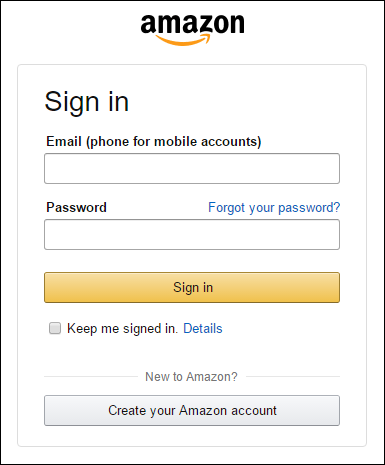
A quel punto, in alto della home page, sotto il tuo nome, fare clic su “Account e Liste”. Dal menu a discesa opzioni, fare clic su “il Tuo Account”.

Nella pagina successiva, in Ordine di Cronologia, fare clic su “Download Rapporti di Ordine”.

A quel punto, verrà visualizzata una Richiesta di Ordine di Report Cronologia forma:
- Lasciare il Tipo di Rapporto insieme di Elementi.
- Per la data di inizio, scegliere il 1 ° gennaio e come lontano come l’anno selettore va (anno in cui si cominciarono a ordinare dal tuo account, nel nostro caso, 2006).
- Per la data di fine, fare clic su “Usa Today”.
- Se si desidera, è possibile dare un nome al rapporto per aiutare a distinguere dalle altre.
- Quando si è pronti, fare clic su “Richiesta di Relazione”.

In aggiunta alla vostra vita totale, si può vedere la vostra spesa rispetto al mese precedente, dopo 30 giorni, l’anno scorso, anno, data, o qualsiasi custom data di diffusione.
La vostra storia di rapporto saranno quindi elaborati. A seconda di come la lunga e vasta è, questo può richiedere da pochi secondi o pochi minuti.

Quando è fatto, il vostro rapporto deve essere scaricati automaticamente. Se non succede nulla, fare clic su “Aggiorna Elenco” e quindi fare clic su “Download” sotto Azioni.

Il report arriva come un file CSV (Valori Separati da Virgola) file. Avete bisogno di un’applicazione di foglio di calcolo come Microsoft Excel o Fogli di lavoro Google per visualizzare correttamente e conteggiare i tuoi acquisti.
Un totale di Risultati con Microsoft Excel
Aprire il file CSV in Excel e vedrai che non dispone di un totale—valori giusti per ogni acquisto che abbia mai fatto (in modo che se si acquista un sacco di Amazon, è probabile che si dispone di centinaia di righe). Selezionare tutti gli elementi nella colonna ANNUNCIO—la Voce “Totale” colonna—che i totali di tutte le unità acquistate (più eventuali imposte) per ogni transazione.
Una volta selezionate tutte le transazioni totali nell’ANNUNCIO, fare clic su “somma automatica” nella Home della barra multifunzione. Il totale è indicato nella parte inferiore della colonna.

Nel nostro caso, tutto aggiunge fino a più di $4500.
Complessivamente i Risultati con i Fogli di lavoro
Se non si dispone di Excel, è possibile utilizzare i Fogli di lavoro Google. Sui Fogli pagina principale, fare clic su “Vuoto” nella parte superiore per creare un nuovo foglio di calcolo.

Avanti, fare clic su File > Importa.

Il File di Importazione schermo, fare clic su “Carica”, quindi individuare e selezionare il file CSV, o trascinare il File di Importazione schermo.

Nella schermata successiva, è possibile lasciare tutto come sta e fare clic su “Importa”.

Selezionare tutti gli elementi nella colonna ANNUNCIO—la Voce “Totale” colonna—che i totali di tutte le unità acquistate (più eventuali imposte) per ogni transazione.
Con tutte le transazioni ANNUNCIO selezionato, fare clic su Funzioni pulsante nella barra degli strumenti e poi “SOMMA” dall’elenco a discesa.
Tutto in ANNUNCIO verrà immediatamente aggiunto insieme e stampato in fondo alla colonna.

Proprio così, ora sapete quanto hai speso in Amazon nel corso della tua vita. Spero di non essere troppo di uno shock. Non preoccuparti, ti può confortare te stesso, sapendo che tutti gli acquisti erano assolutamente necessari alla volta…giusto?
Immagine di credito: Bigstock

